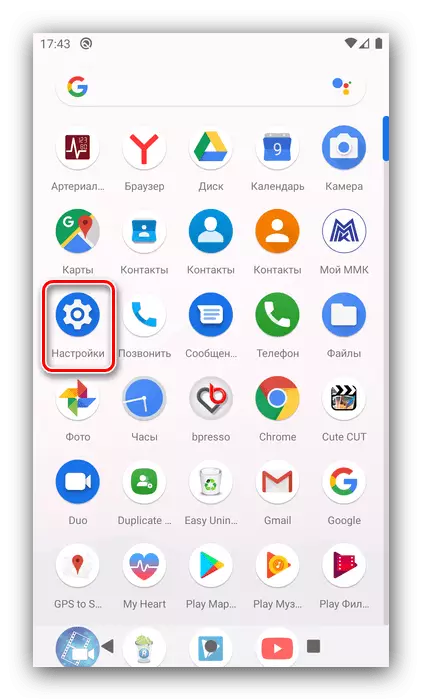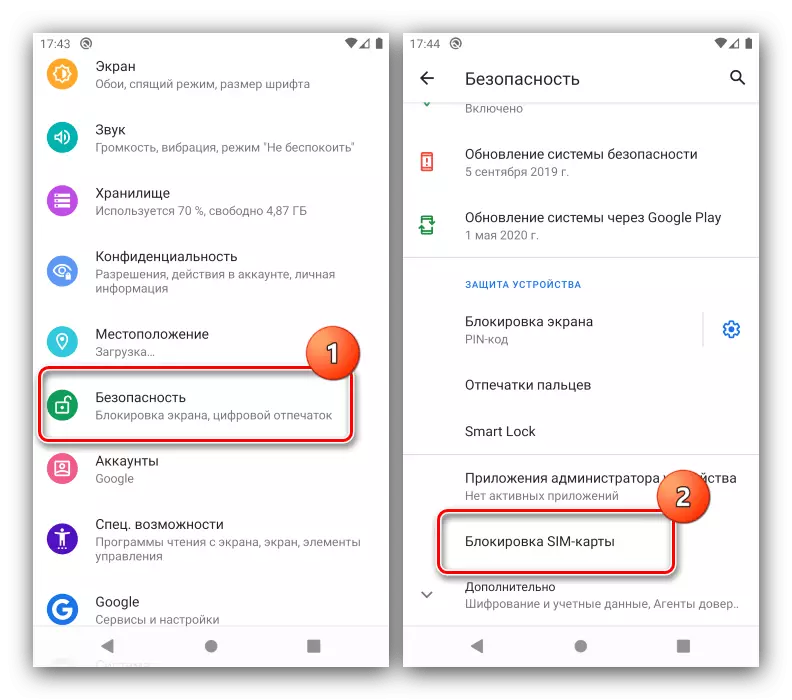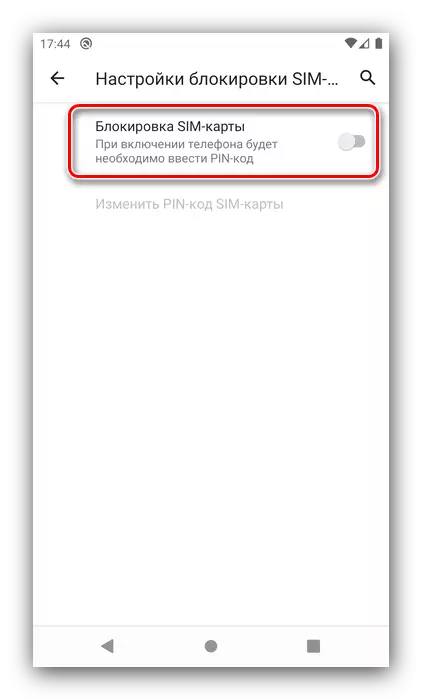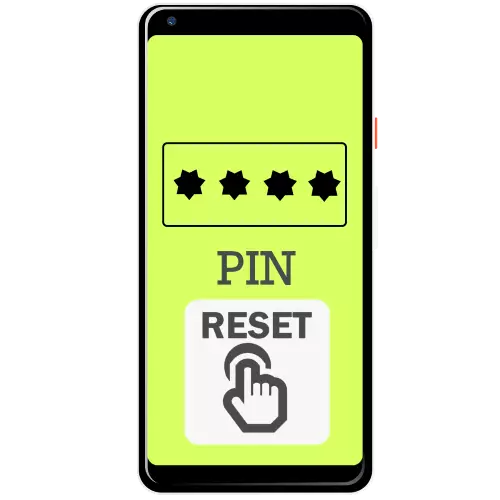
पिन लॉक स्क्रीन
सिस्टम के दृष्टिकोण से, ग्राफिक पासवर्ड, डिजिटल-स्क्रीन और डिजिटल कोड अलग नहीं हैं, इसलिए कई सार्वभौमिक विधियां उनके निर्वहन के लिए उपयुक्त हैं, जो हमारे लेखकों में से एक को पहले से ही एक अलग सामग्री में विस्तार से माना जा चुका है।और पढ़ें: अगर मैं एंड्रॉइड को पासवर्ड भूल गया तो क्या करना है
पिन सिम कार्ड रीसेट करें
यदि आप पिन सिम कार्ड रीसेट करने में रुचि रखते हैं, तो केवल एक विकल्प उपलब्ध है - तथाकथित पुक कोड के माध्यम से अनलॉक करना (व्यक्तिगत अनब्लॉकिंग कुंजी के रूप में डिकोड किया गया)। प्रक्रिया निम्नलिखित है:
- सबसे पहले, आपको वांछित अनुक्रम खोजने की आवश्यकता है। यह आमतौर पर एक प्लास्टिक कार्ड (कार्डधारक) पर लिखा जाता है, जहां आपका सिम कार्ड था।

यदि यह तत्व खो गया है, तो कार्ड के साथ आने वाले दस्तावेज़ों की जांच करें। यदि आपने ऑपरेटर के साथ अनुबंध का निष्कर्ष निकाला है, तो आवश्यक कोड अपने पाठ में होना चाहिए।
- यदि यह कागजात में अनुपस्थित है, तो दो विकल्प हैं, पहला सेलुलर नेटवर्क के सेवा प्रदाता की वेबसाइट पर आपके व्यक्तिगत खाते का प्रवेश द्वार है, जहां कोड अनिवार्य रूप से निर्दिष्ट है।
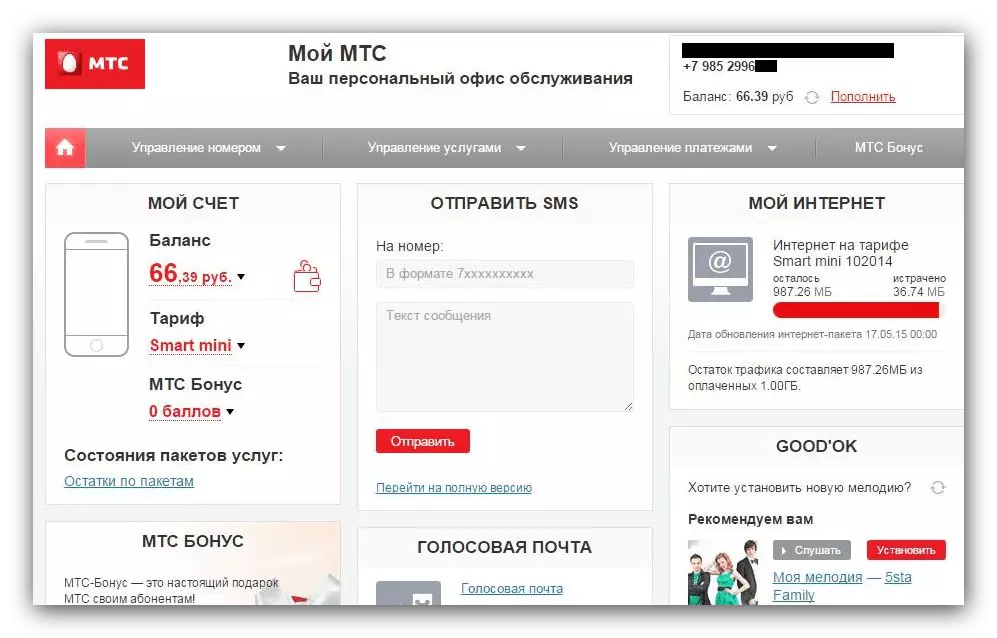
दूसरा ऑपरेटर को सीधे अपील करना है। एक गर्म समर्थन लाइन पर कॉल करें और एक समस्या की रिपोर्ट करें - प्रतिनिधि को आपकी मदद करनी चाहिए। आप ऑपरेटर अनुप्रयोगों का भी उपयोग कर सकते हैं।
- PUK निर्धारित करने के बाद, आपको इसे फोन में दर्ज करने की आवश्यकता है। संबंधित क्षेत्र उपलब्ध होने के लिए, गलत पिन लिखें, 3 बार - अवरुद्ध संदेश दिखाई देगा, इसे "ठीक" दबाएं।
- प्रदर्शन के बाद "puk दर्ज करना जारी रखने के लिए" या अर्थ में समान, आवश्यक संख्या दर्ज करें।
ध्यान! बेहद चौकस और सावधान रहें - यदि आप गलत कोड 10 बार दर्ज करते हैं, तो सिम कार्ड अंततः अवरुद्ध हो जाएगा!
जानकारी की जांच करें, फिर पुष्टिकरण बटन पर क्लिक करें।
- तैयार - आपका सिम कार्ड अनलॉक है। नए सुरक्षात्मक idu दर्ज करें और पुष्टि करें।
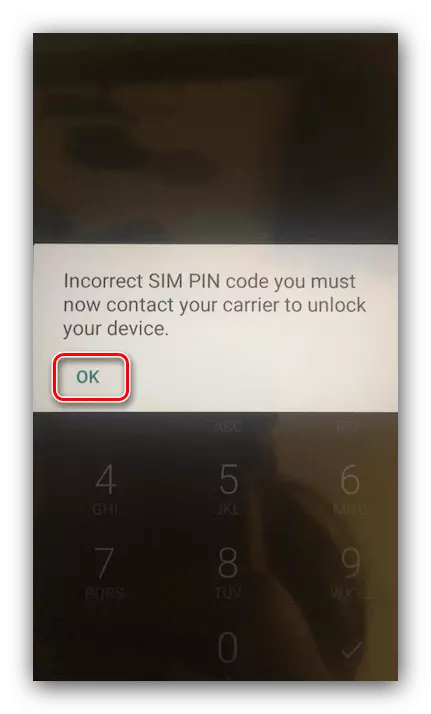
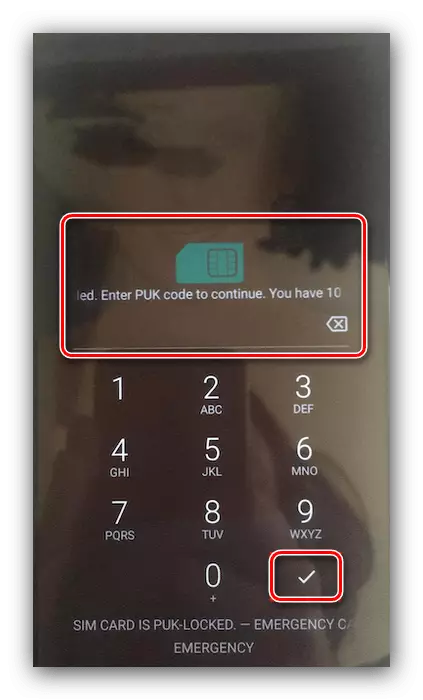
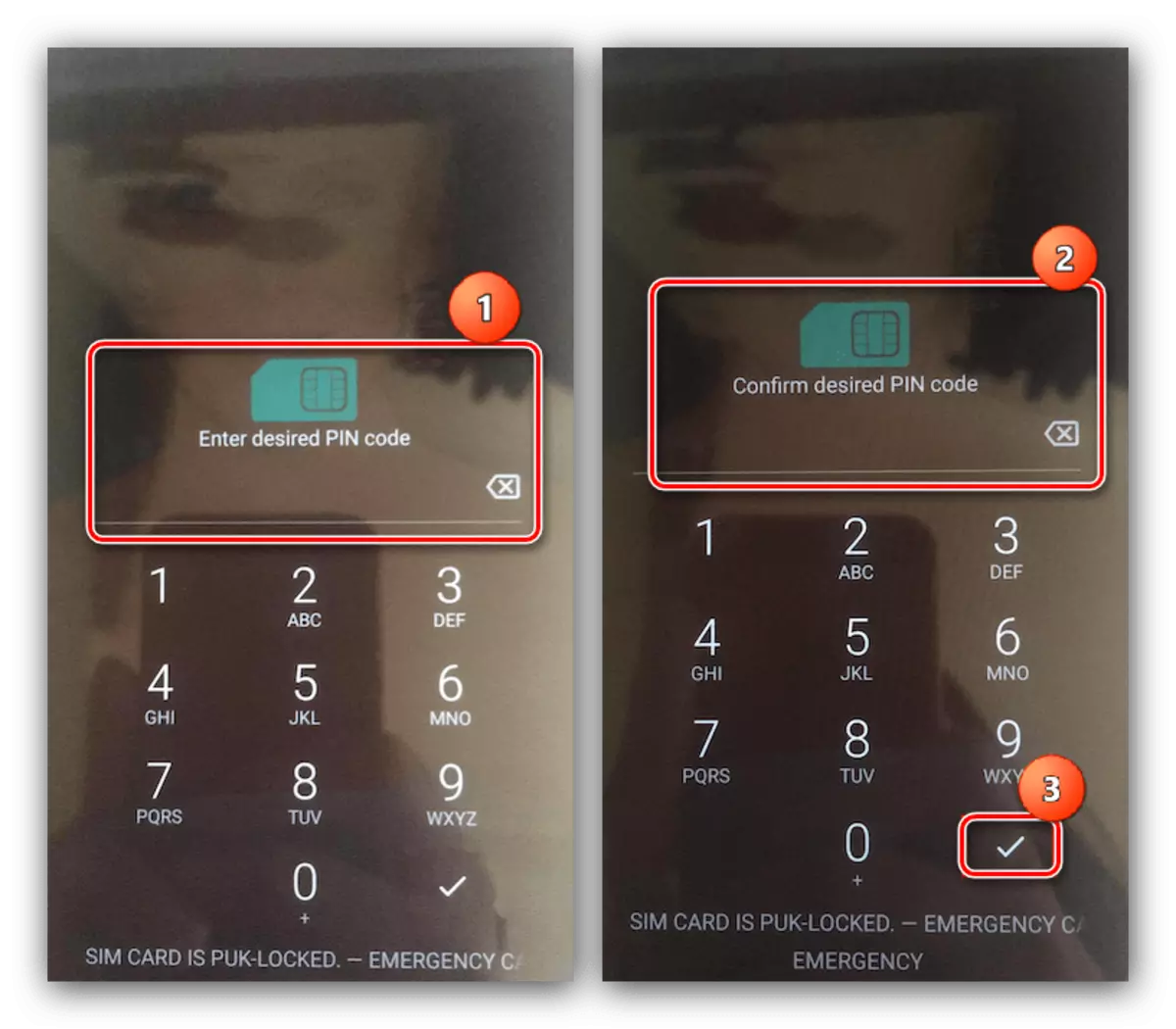
पिन कोड बंद करना
एक भूले हुए पिन कोड के साथ ऐसी स्थिति के उद्भव से बचने के लिए, इसके इनपुट के लिए एक अनुरोध अक्षम किया जा सकता है।
- स्मार्टफोन सेटिंग्स खोलें।
- "सुरक्षा" पर जाएं - "सिम-कार्ड लॉक" (एंड्रॉइड 10 आइटम नामों के आधार पर अन्य फर्मवेयर में भिन्न हो सकते हैं)।
- सिम कार्ड लॉक स्विच को बाएं स्थान पर ले जाएं - वर्तमान पिन में प्रवेश करना आवश्यक होगा।